PYTHONで電子回路図を書ける、ライブラリ『schemdraw』を使って、電子回路図を書いていこうと思います。

キレイに回路図が書けるので楽しいですよ。
*プログラム編集ソフトとして『Visual Studio Code』を使っています。
ライブラリ『schemdraw』をインストール
回路図を書くためのライブラリ『schemdraw』をインストールします。
pip install schmedraw
『pip』のインストールが完了すれば、準備はOKです。
回路図とプログラム
上記の回路図のプログラムは下記の通りです。
import schemdraw import schemdraw.elements as elm d = schemdraw.Drawing() d.add(elm.Resistor(d='right', label='1$\Omega
1行目:ライブラリ『schemdraw』をインポートしています。
2行目:変数型『schemdraw.elements』を『elm』と略しています。
4、14行目:回路図を書き始める為に、『d = schemdraw.Drawing()』を実行し、画面に出力するために『d.draw()』を実行して下さい。
どんな回路を作るにしても、まず、この2つコードを書いておいてください。
5~7行目:回路の素子を定義していきます。
『d.add』としていくと、順番に回路が繋がっていきます。
『d=』で方向を決める事になります。『up』、 『down』、 『right』、『left』で方向を決めます。もし、記述していなければ、前の方向を直線状に伸ばしたものになります。
抵抗=Resistor、キャパシタ=Capacitor、コイル=Inductorなどの素子の記述は、下記を参照して下さい。
オームやマイクロ等のギリシャ文字はLaTexのコマンドと共通です。ギリシャ文字についてはこちらをご覧ください。⇒【保存版】ギリシャ文字 Latex, Pythonコマンドリスト
ギリシャ文字の場合は、『$』ドルマークで前後を囲い、最初にスラッシュを付けます。
$\mu$ #マイクロ $\Omega$ オーム
8~12行目:この部分は、回路図の線を追加していきます。素子の長さ分だけを追加していきます。
16行目:『d.save(‘C:/Labo/buffer/circuit-01.svg’)』、画像を保存します。保存ファイルの位置を分かり易くする為、絶対パスでして下さい。
まとめ
いかがだったでしょうか。
今回は簡単なファイルを回路図を書きました。
描画ソフトで回路図を作成するのもいいですが、今回のようにプログラムで作成するのも、より正確で楽しいですよね。
次回は、もう少し複雑な回路を書いていこうと思います。楽しみにして下さい。

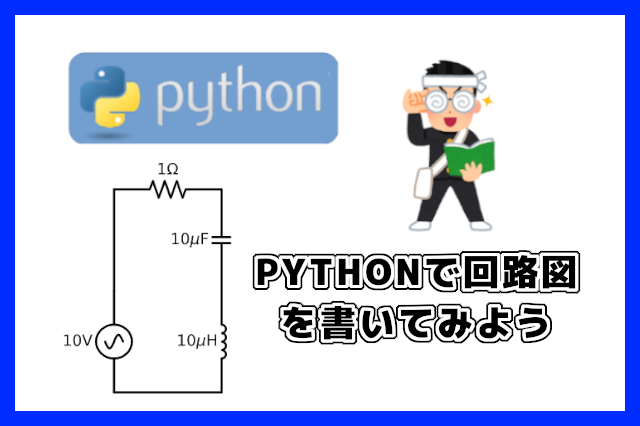
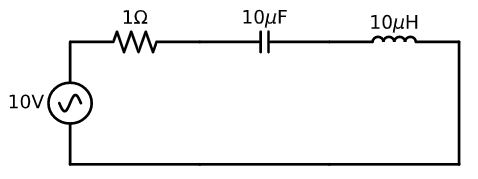
コメント